MacにMySQLと(C++を繋ぐ為の)MySQL++をインストールするメモ
MySQLのサイト左の[Downloads]をクリック
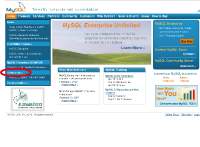
[Download]をクリック
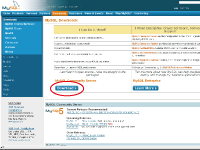
Intel Mac用はMac OS X 10.4 (x86) Standardで[Download]をクリック
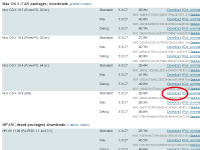
mysql-standard-5.0.27-osx10.4-i686がマウントされる
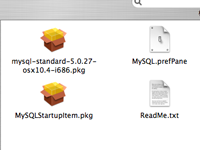
[mysql-standard-5.0.27-osx10.4-i686.pkg]をWクリック
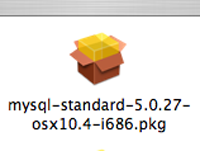
MySQLが自動的に起動する[MySQLStartupItem.pkg]をWクリック
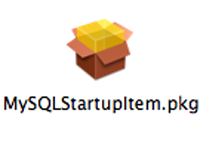
システム環境設定でMySQLを起動,停止できる[MySQL.prefPane]をWクリック
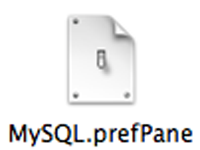
システム環境設定が開き「このユーザー専用にインストールする」で[インストール]をクリック
MySQLがシステム環境設定に追加される
「Automatically Start MySQL Server on Startup」にチェックしておく
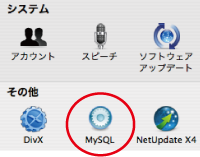
ここまでがMySQLのインストール,以下からMySQL++のインストール
MySQL++のサイトでLatest Stable Versionの[mysql++-2.2.0.tar.gz ]をクリック後,解凍する
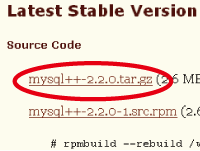
ターミナルでDesktopにあるmysql++-2.2.0に移動して
./configureを入力するがError(README.unixをみながらやる)
MySQLのPATHを通すことを忘れたのでターミナルでPATH設定
vi .bashrcと入力し先頭に以下を入力
PATH=/usr/local/mysql/bin:$PATH
Escボタンを押して:wqで保存して以下を順に入力
./configure --with-mysql=/usr/local/mysql --prefix=/usr/local/mysql++
make
su
make install
これでMySQL++のインストール完了!
ちなみに--with-mysqlはMySQLの場所を指し,--prefix=はMySQL++の保存場所を指す